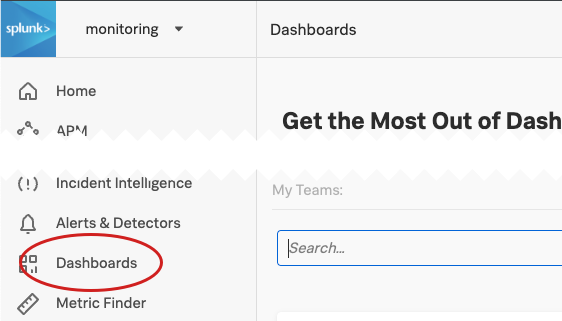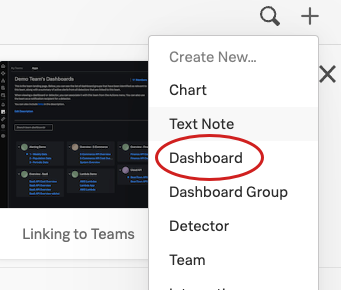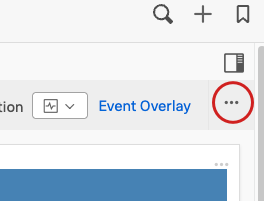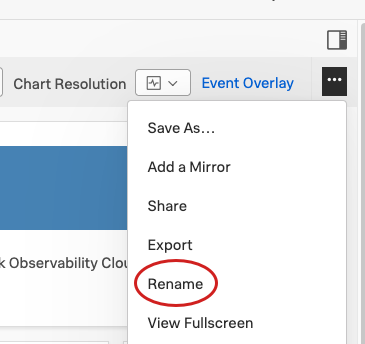ダッシュボードの作成およびカスタマイズ 🔗
Splunk Observability Cloudのダッシュボードを使用すると、監視するメトリクスをすばやく視覚化できます。このトピックでは、これらのダッシュボードの作成方法とカスタマイズ方法、およびミラーダッシュボードのカスタマイズ方法について説明します。まだダッシュボードに慣れていない場合や復習が必要な場合は、Splunk Observability Cloudのダッシュボードとダッシュボードグループのタイプ を参照してください。
ダッシュボードを作成する 🔗
Splunk Infrastructure Monitoringを使用すると、新しいダッシュボードにシンプルなチャートをすばやく追加し、そのダッシュボードのコピーを他のユーザーと共有できます。
注釈
Dashboard (unsaved) と表示されている場合は、新しいダッシュボードにチャートを追加済みで、そのダッシュボードをまだ保存していません。このオプションを選択すると、その未保存のダッシュボードが開きます。同時に存在できる未保存のダッシュボードは1つだけです。
Dashboard with <n> copied charts と表示されている場合は、1つまたは複数のダッシュボードからいくつかのチャートをコピー済みで、新しい(未保存の)ダッシュボードにチャートをまだ追加していません。このオプションをクリックすると、ダッシュボードが作成され、コピーしたチャートがそこに貼り付けられます。
チャートビルダーでは、新しいチャートを保存するとき、または Save as を使って既存のチャートのコピーを保存するときに、そのチャートを配置するダッシュボードを作成することができます。
ダッシュボードを作成するには、以下の手順に従います:
ダッシュボードの名前または説明を変更する 🔗
ダッシュボードの名前を変更したり、ダッシュボードの説明を変更したりするには、以下の手順に従います:
ダッシュボードのフィルターをカスタマイズする 🔗
ダッシュボードを作成したら、Overrides バーまたは「ダッシュボード情報」タブからダッシュボードのフィルターをカスタマイズできます。他のダッシュボードと同様に、Overrides バーでフィルターに加えた変更は即座に反映され、リアルタイムでビューを変更してデータを調査できるようになります。
ミラーダッシュボードのフィルターをカスタマイズする 🔗
ダッシュボードに適用するフィルターを定義します。デフォルトでは、ダッシュボードにはミラーリングするダッシュボードと同じフィルターが適用されます。ここでフィルターを設定すると、ミラーリング先のダッシュボードにはデフォルトとは異なるフィルターが適用されます。このダッシュボードグループに対する書き込み権限を持つ任意のユーザーも、フィルターを設定することができます。
フィルターを適用し、それをデフォルトでミラーダッシュボードに表示したい場合は、Save を選択して、フィルターを適用した状態でミラーを保存します。ミラーを保存すると、「ダッシュボード情報」タブのカスタマイズセクションに新しく追加したフィルターが表示されます。
「ダッシュボード情報」タブでは、dashboard write permissions を持つユーザーは誰でもダッシュボードにフィルターを適用できます(タブの上部で)。これらのフィルターは、フィルターのカスタマイズを適用していないすべてのミラーに影響します。
フィルターのオーバーライドを適用したい場合は、ダッシュボードのデフォルトフィルターの代わりに使用するフィルターを追加するか、フィルター値を空白のままにします。フィルター値を空白のままにすると、ミラーにはデフォルトでフィルターが適用されません。
ダッシュボードの変数をカスタマイズする 🔗
You can define various dashboard variable settings that take effect for any chart in this dashboard. Select Dashboard variables from the dashboard actions menu.
これらの設定を保存すると、ダッシュボード変数と推奨値に、指定したカスタマイズが反映されるようになります。
ミラーダッシュボードの変数のカスタマイズ 🔗
You can make changes directly on the Overrides bar; if you save the mirror, these settings become default values in the Variable details section of the Dashboard variables tab.
When you save customization options that you set in the Dashboard variables tab, these changes are automatically saved as default settings for this mirror.
On the Dashboard variables tab, anyone with dashboard write permissions can add, delete, and edit dashboard variables and their settings. These variables affect all mirrors that don’t have variable customizations applied.
ダッシュボードのデフォルトの変数を変数なしで上書きしたい場合は、値を空白のままにします。これは、ダッシュボードの変数のデフォルト値を「デフォルト値なし」という設定で上書きすることを意味します。